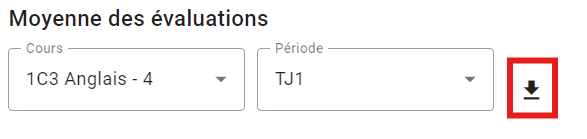Carnet de cotes
1. Encoder les compétences
La première chose à faire est d'encoder les compétences pour chacun de vos cours. Pour chacune des compétences, vous devez compléter les informations suivantes :
- Code, utilisé comme entête des colonnes pour les pages suivantes
- Nom, le nom complet de la compétence
- Le poids de la compétence pour chaque période du bulletin. Si vous avez plus interrogé sur une compétence, vous pouvez faire en sorte qu'elle valle plus dans le calcul de la moyenne. Dans la majorité des cas, vous indiquerez la même valeur pour chaque période - mais vous pouvez faire varier le poids d'une période à l'autre si vous désirez.
Exemple :
C1
- Toussaint : 25%
- Noël : 25%
- Pâques : 25%
C2
- Toussaint : 50%
- Noël : 50%
- Pâques : 50%
C3
- Toussaint : 25%
- Noël : 25%
- Pâques : 25%
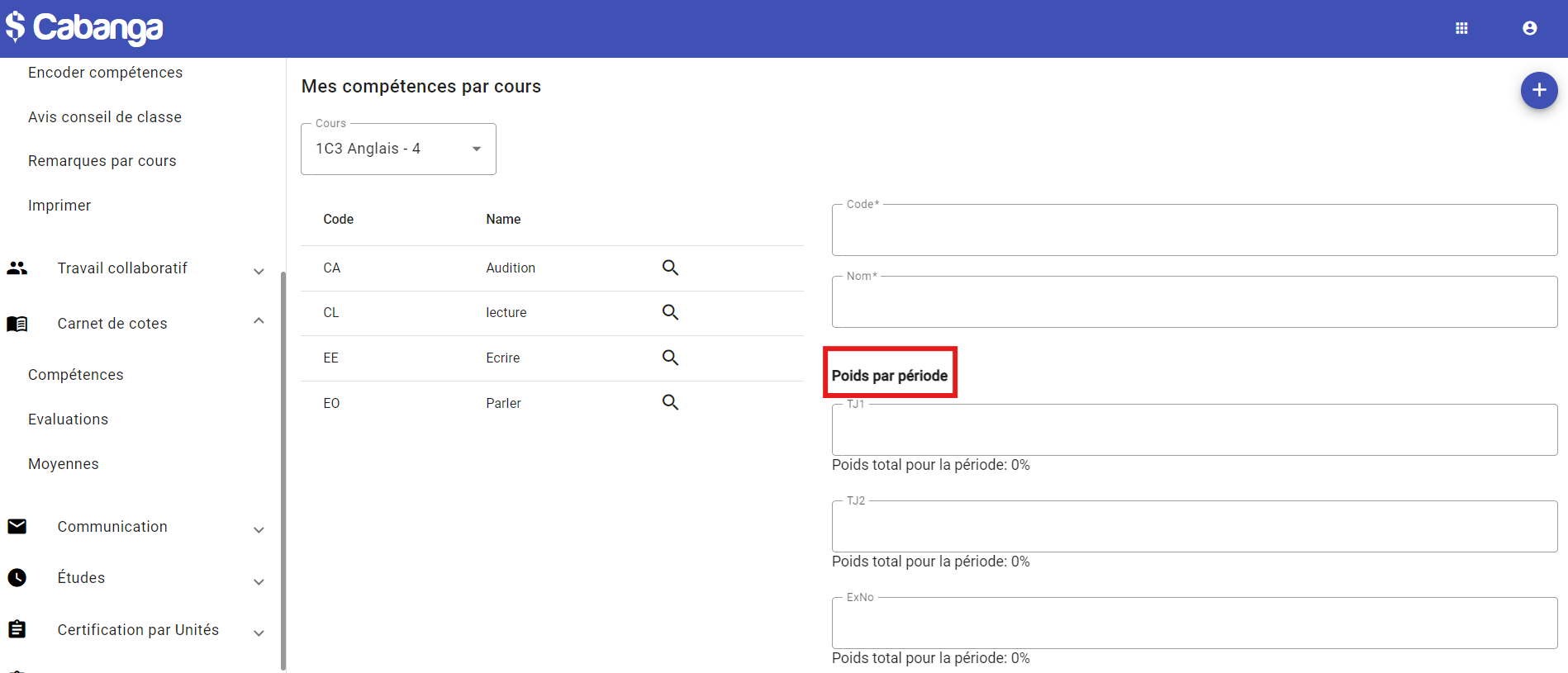
Remarques : On ne peut pas supprimer une compétence si elle est utilisée dans au moins une évaluation - Vous ne pouvez pas modifier/supprimer une évaluation si les points sont déjà encodés.
2. Gérer les évaluations
2.1. Créer une évaluation
Choisissez le cours et la période pour lesquels vous désirez créer une évaluation.
- Les évaluations sont à encoder pour chaque cours séparément
- On doit lier les évaluations à une période car on pourra calculer les moyennes pour les bulletins ultérieurement
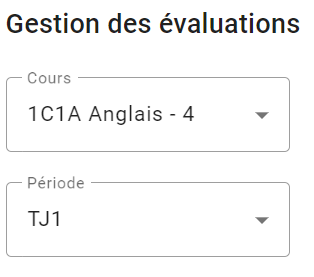
Cliquez sur le "+" en haut à droite pour créer une nouvelle évaluation. 
Voici les informations à encoder concernant les évaluations :
- Date : date de l'évaluation
- Code : code utilisé comme entête de colonne dans les pages qui suivent
- Description : décrire le sujet de l'évaluation / Titre complet de l'évaluation
- Poids : (optionnel) poids de l'évaluation dans le calcul de la moyenne si vous choisissez de le prendre en compte
- Formative : si vous désirez que les cotes de cette évaluation n'entrent pas en compte par défaut dans le calcul de la moyenne de la période
- Visible : visibilité par les parents et les élèves
- Compétences testées : vous devez en sélectionner au moins une compétence, et y indiquer la note maximale pour l'évaluation.
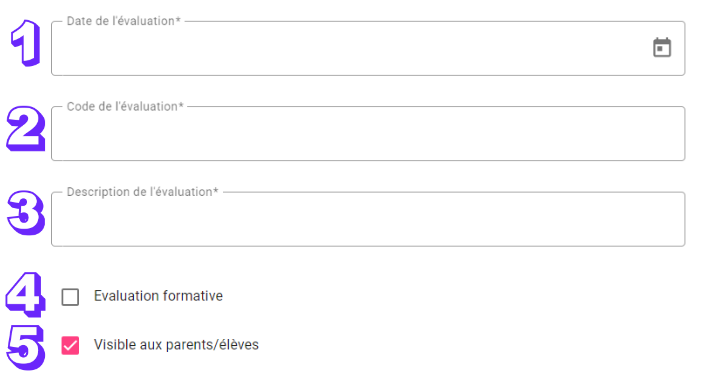
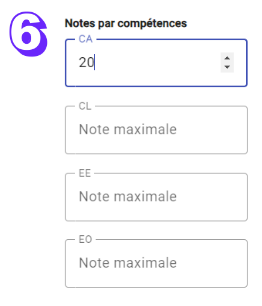
Remarque: Si l'option "visible aux parents/élèves" est sélectionnée, la cote ne sera visible qu'à partir du moment où vous aurez encoder les points, pas avant.
2.2. Encoder les cotes
Une fois une évaluation qu'une évaluation a été crée (cfr 2.1), elle s'ajoute dans la liste des évaluations de la période dans la partie évaluations du carnet de cotes.
Vous avez alors le bouton qui vous amène sur la page 'Encoder les cotes'.
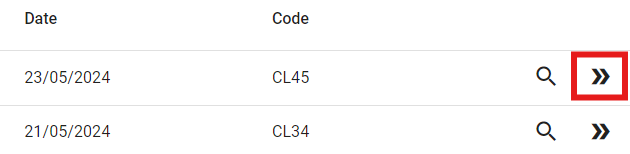
Vous pouvez encoder une cote comprise entre 0 et la note maximale de la compétence, une note textuelle (TB, A, NA,...) ou des emojis (😊), s'ils sont permis par votre école. Il est possible d'encoder un commentaire pour l'évaluation qui sera visible par les élèves et les parents (si l'option "visible aux parents/élèves" est sélectionnée).
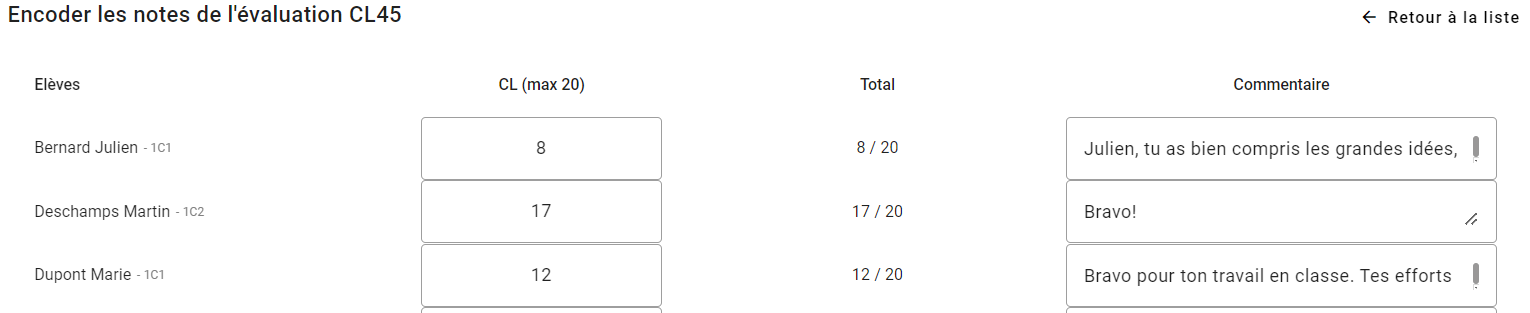
2.3. Modifier une évaluation
3. Calculer les moyennes
Si vous avez utilisé le carnet de cotes, il est possible de remplir les points automatiquement dans le bulletin.
Choisissez le cours et la période.
Plusieurs options sont à votre disposition:
3.1. Les différents modes de calcul
3.1.1. Moyenne par compétences
On additionne les points de chaque compétence séparément et on remet le total sur la note maximale de la période. Ensuite, on fait la moyenne de la période sur base du poids de chaque compétence, qu'on remet également sur la note maximale de la période.
Exemple:
C1 15/20 (25%) - C2 12/20 (50%) - C3 8/20 (25%) => Moyenne = (C1 * 0,25 + C2 * 0,50 + C3 * 0,25) * 20 = 11,75/20
3.1.2. Moyenne par évaluations
On calcule la moyenne pour chaque compétences comme précédemment. La différence ici est que pour avoir la moyenne de la période, on fait une simple addition de toutes les évaluations, qu'on remet également sur la note maximale de la période.
Exemple:
C1 15/20 - C2 12/20 - C3 8/20 => Moyenne = (C1 + C2 + C3) = 35/60 = 11,66/20
3.1.3. Moyenne par compétences et poids des évaluations
Dans ce cas, le mode de calcul de la moyenne de chaque compétence est différent du mode de calcul 3.1.1., et prend en compte le poids de l'évaluation.
Si j'ai évalué 2 fois la compétence 1, la 1ère fois, l'élève a eu 3/8, la 2e fois, 9/20, et que j'ai encodé un poids de 1 pour les 2 évaluations, les 2 cotes auront alors le même poids pour les points de cette compétence.
Le calcul de la note globale du cours se fait classiquement, selon le poids des compétences encodés, comme au point 3.1.1.
Attention : pour utiliser ce mode de calcul, il faut qu'un poids soit encodé pour toutes les évaluations prises en compte dans le calcul !
Inclure les évaluations formatives
Si vous sélectionnez cette option, la moyenne sera calculée en intégrant les évaluations formatives dans le calcul (cfr 2.1 Evaluations formatives).
Inclure toutes les évaluations
Cette option sera choisie dans le cadre d'une évaluation continue. Le calcul de la moyenne sera basé sur toutes les évaluations sommatives depuis le début de l'année.
Exemple:
Moyenne P4= Toutes les cotes P1 + Toutes les cotes P2 + Toutes les cotes P3 + Toutes les cotes P4
Exporter les points vers le bulletin
Une fois les options choisies, vous pouvez envoyer les cotes dans les bulletins avec le bouton "Enregistrer les moyennes dans le bulletin" qui se trouve en bas de la page.

Exporter les points d'un seul élève

Exporter son carnet de cotes en CSV